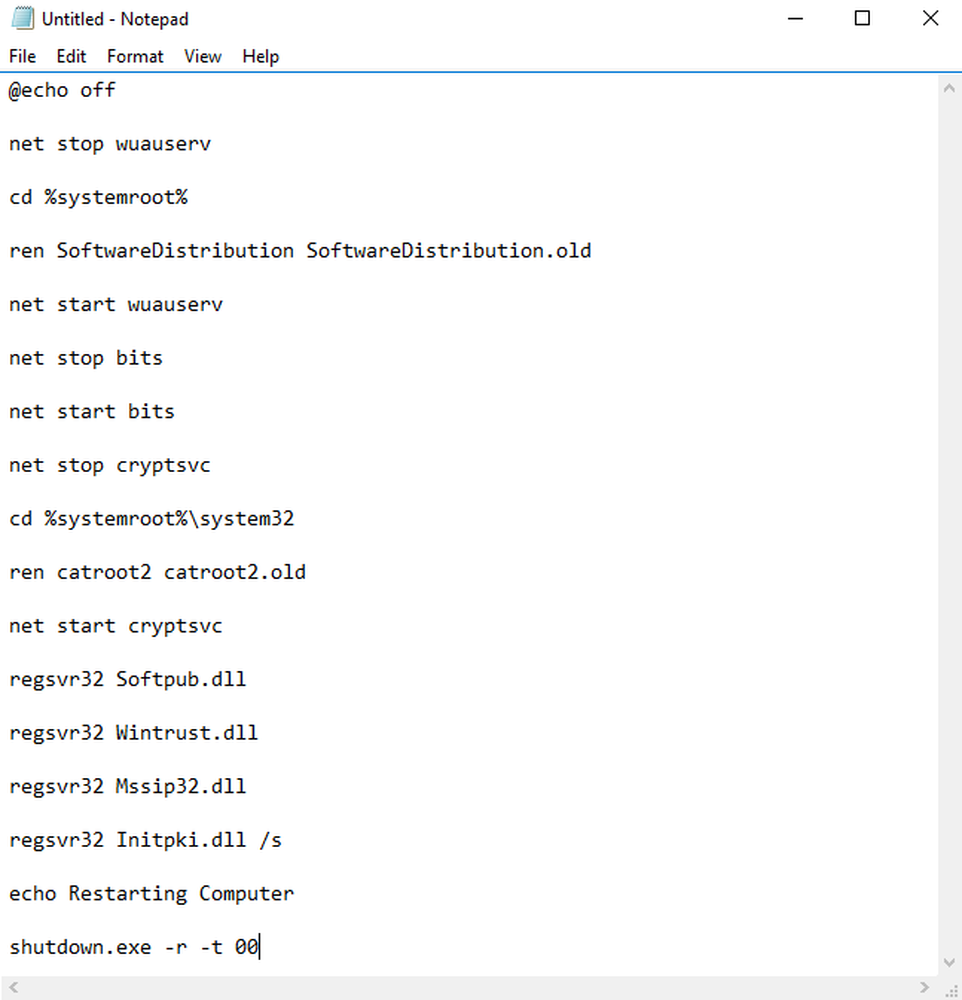Un error inesperado le impide cambiar el nombre de la carpeta

Algunos usuarios de Windows pueden recibir un error al intentar cambiar el nombre de sus carpetas - Un error inesperado le impide cambiar el nombre de la carpeta. El mensaje completo que puede ver es:
Un error inesperado le impide cambiar el nombre de la carpeta. Si continúa recibiendo este error, puede usar el código de error para buscar ayuda con este problema.
Los códigos de error adjuntos podrían ser
- 0x80004001: No implementado
- 0x8007003B: Se produjo un error de red inesperado
- 0x80007005: Error no especificado o Acceso denegado
- 0x80070003: el sistema no puede encontrar la ruta especificada
y así.

La declaración del error da una percepción de que el usuario no tiene derechos para cambiar el nombre de una carpeta específica. Podría deberse a una configuración de directiva de grupo en sistemas administrados en el lugar de trabajo. Pero ese no es el caso reportado por los usuarios. El problema se ha informado en diferentes tipos de sistemas, incluidas las computadoras personales en las que el usuario inició sesión como administrador.
Un error inesperado le impide cambiar el nombre de la carpeta
Obviamente, el primer paso para contrarrestar este error debe ser analizar si el usuario tiene derechos apropiados para la carpeta o no. El segundo sería verificar si el problema persiste con otros archivos y carpetas en la máquina. Si es así, reinicie la computadora y verifique si hay alguna diferencia, de lo contrario, siga con las siguientes sugerencias:
1] Ejecutar el Solucionador de problemas de archivos y carpetas de Windows

Ejecute el Solucionador de problemas de archivos y carpetas. Simplemente descargue el arreglo y ejecútelo en el sistema. Reinicie la PC y vea si ha ayudado.
2] Tomar posesión de las carpetas
En una situación en la que un administrador tiene acceso a la carpeta pero no a otros usuarios, y la carpeta no está administrada en el lugar de trabajo, cambiar los permisos de la carpeta podría ayudar a otros a acceder.Haga clic derecho en la carpeta y haga clic en 'Propiedades'. Entre las pestañas en la parte superior, seleccione la pestaña 'Seguridad' y haga clic en 'Editar'.
En la ventana que se abre, si un administrador necesita agregar usuarios si aún no están en la lista y seleccionar los permisos apropiados. Luego haz click en ok.

O hay otra forma fácil de tomar posesión de los archivos y carpetas. Use nuestro Ultimate Windows Tweaker para agregar un Tomar posesión Entrada al menú contextual. Luego, simplemente haga clic derecho en cualquier carpeta o archivo y seleccione Tomar posesión.!
3] Actualizar la configuración de la directiva de grupo
Si usted, como administrador, cambió recientemente algunas configuraciones de la Política de grupo, es posible que desee forzar la actualización de las configuraciones. Esto se aplica a los sistemas administrados por el lugar de trabajo, y usted tiene derechos para acceder a las carpetas.
Presiona Win + X y selecciona Símbolo del sistema (administrador) Desde el menú que se abre. En la ventana del símbolo del sistema, escriba el siguiente comando y presione Enter:
gpupdate / force
Comprueba si ayuda.
Por lo general, los pasos mencionados anteriormente deben solucionar el problema.
Espero que algo ayude.
Esta publicación proporciona sugerencias adicionales si recibe un error de Acceso denegado al acceder a archivos o carpetas en Windows.